El control del espacio
Si desconoces la forma de organizar la información que tiene Windows, te encontrarás con muchas dificultades para localizar y organizar los archivos que crees con Writer.
En el trabajo con el procesador de textos tendrás que acceder a los dispositivos de almacenamiento que tenga tu ordenador (disco duro, lápiz USB, CD-ROM...) cada vez que tengas que leer o grabar un archivo. Ya deberías de saber cómo se graba un archivo, pero, si tienes que volver a usarlo después de un tiempo, ¿sabrías localizarlo?
Actividad. Encontrar y abrir archivos guardados.
En los siguientes pasos te enseñamos cómo dominar estas búsquedas:
-
Selecciona el comando Abrir... del menú Archivo, o
si lo prefieres pulsa el icono
 en la
barra de herramientas Estándar. Aparecerá el cuadro de diálogo
en la
barra de herramientas Estándar. Aparecerá el cuadro de diálogo  .
.
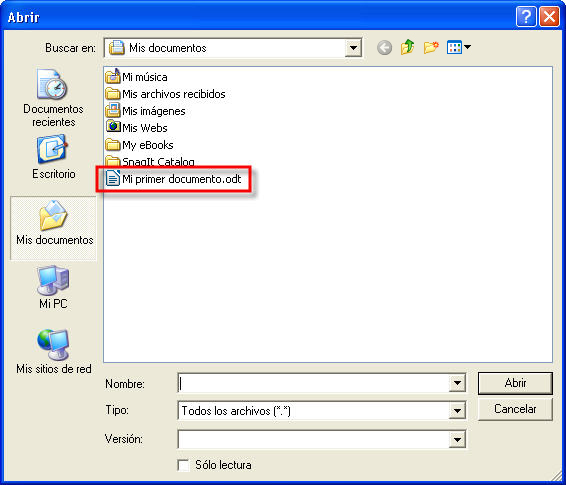
Aquí, seguramente aparecerá tu primer documento, pues ya sabes que Writer, por defecto, da por sentado que todos tus documentos serán guardados en la carpeta
 .
.
- Haz doble clic sobre él para abrirlo.
Y si no estuviera aquí, ¿puedes buscar en más sitios? ¡Faltaría más! Sólo tienes que abrir el cuadro
de lista desplegable ![]() para
que te muestre un listado con los dispositivos y carpetas principales del
sistema que tienes instaladas y configuradas en tu ordenador.
para
que te muestre un listado con los dispositivos y carpetas principales del
sistema que tienes instaladas y configuradas en tu ordenador.
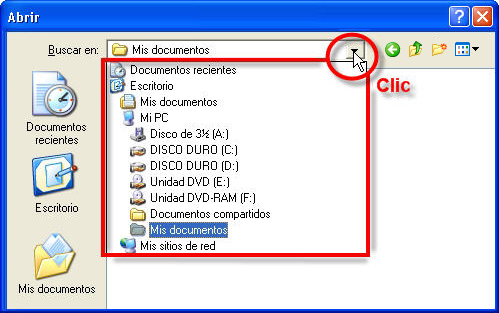
Posiblemente tu ordenador no se parecerá mucho a esta configuración de la figura, no importa. Lo cierto es que desde aquí podrás acceder a cualquier dispositivo instalado en tu equipo, pues si haces clic sobre uno de los elementos te encontrarás con las distintas carpetas y subcarpetas que contiene.
Por lo general, esta estructura puede ser válida para tu trabajo. Así, cuando guardes un documento
se almacenará, por defecto, en la carpeta ![]() . Del mismo modo, cuando decidas abrir un documento existente, Writer acudirá siempre a esta misma carpeta (no obstante, ten presente que Writer intenta acudir a la última
carpeta que hayas estado usando).
. Del mismo modo, cuando decidas abrir un documento existente, Writer acudirá siempre a esta misma carpeta (no obstante, ten presente que Writer intenta acudir a la última
carpeta que hayas estado usando).
Ahora bien, nada te impide utilizar otras carpetas. Si deseas buscar, abrir o guardar algún documento en otra carpeta puedes hacer doble clic en una unidad de almacenamiento y, posteriormente, seguir haciendo doble clic sobre las carpetas y subcarpetas que contenga hasta localizar el archivo que deseas.
Si tienes que trasladarte a un nivel inmediatamente superior en la estructura jerárquica de estos discos y
carpetas, puedes utilizar el icono ![]() (subir
un nivel) situado en la pequeña barra de símbolos que incorporan estos cuadros de diálogo.
(subir
un nivel) situado en la pequeña barra de símbolos que incorporan estos cuadros de diálogo.
Para ir a carpetas en las que hayas estado anteriormente en la misma sesión de trabajo, utiliza ![]() .
.
Y una vez que encuentres tu ansiado documento, haz doble clic sobre él y se colocará en la ventana de documento de Writer, listo para su uso.